NEWS
iobroker und telegraf [gelöst]
-
Danke für den Tipp mit den Platten, der hat mir sehr geholfen, die erste ist schon drin.
Weißt Du, was unter "cpu" die Felder "usage_idle" und insbesondere "usage_system" und "usage_user" bedeuten?
Viele Grüße, Bert.
in deutsch habe ich nur das gefunden
Prozessorauslastung messen und Vorlage speichern
Um die Auslastung des Prozessors zu messen, wird am besten der Menüpunkt „Performance Monitor“ aufgerufen. Mit „Blank workspace“ wird ein neuer Workspace zur Überwachung erstellt. Danach wird mit „Add Counter“ das Objekt „Prozessor“ ausgewählt, als „Instance“ wählt man idealerweise alle Prozessoren im System. Hier kann auch nach einzelnen Kernen gefiltert werden. Als „Counter“ wird „Prozessorzeit“ aktiviert.Es sollte darauf geachtet werden, dass die Auslastung des Prozessors auf verschiedene Prozesse verteilt wird. Bei „Graphy Type“ kann zwischen grafischer Ansicht und einer Tabelle unterschieden werden. Der Prozessor sollte nur maximal bis 70% ausgelastet werden, idealerweise deutlich darunter.
Parallel lassen sich weitere Counter hinzufügen, zum Beispiel „Priviligerte Zeit (%)“. Hier wird die Gesamtzeit in Prozenten angezeigt, die der Prozessor benötigt, um Windows-Kernel-Befehle auszuführen. Auch hier sollten die Werte nicht zu hoch liegen.
Ebenfalls wichtig ist noch „Prozessor: Benutzerzeit (%)“. Dieser Wert gibt den prozentualen Zeitanteil an der Gesamtzeit an, die der Prozessor benötigt, um Benutzerprozesse auszuführen. Dabei kann es sich zum Beispiel um Prozesse für Microsoft SQL-Server handeln.
Über „System: Prozessor-Warteschlangenlänge“, beziehungsweise „Processor Queue Length“ lassen sich die Threads messen, die auf Prozessorzeit warten. Wenn die Threads eines Prozesses mehr Zyklen benötigen als zur Verfügung stehen, kann es zu Problemen kommen. Wenn bei dieser Messung viele Prozesse versuchen, Prozessorzeit zu beanspruchen, sollten schnellere Prozessoren verbaut werden.
-
in deutsch habe ich nur das gefunden
Prozessorauslastung messen und Vorlage speichern
Um die Auslastung des Prozessors zu messen, wird am besten der Menüpunkt „Performance Monitor“ aufgerufen. Mit „Blank workspace“ wird ein neuer Workspace zur Überwachung erstellt. Danach wird mit „Add Counter“ das Objekt „Prozessor“ ausgewählt, als „Instance“ wählt man idealerweise alle Prozessoren im System. Hier kann auch nach einzelnen Kernen gefiltert werden. Als „Counter“ wird „Prozessorzeit“ aktiviert.Es sollte darauf geachtet werden, dass die Auslastung des Prozessors auf verschiedene Prozesse verteilt wird. Bei „Graphy Type“ kann zwischen grafischer Ansicht und einer Tabelle unterschieden werden. Der Prozessor sollte nur maximal bis 70% ausgelastet werden, idealerweise deutlich darunter.
Parallel lassen sich weitere Counter hinzufügen, zum Beispiel „Priviligerte Zeit (%)“. Hier wird die Gesamtzeit in Prozenten angezeigt, die der Prozessor benötigt, um Windows-Kernel-Befehle auszuführen. Auch hier sollten die Werte nicht zu hoch liegen.
Ebenfalls wichtig ist noch „Prozessor: Benutzerzeit (%)“. Dieser Wert gibt den prozentualen Zeitanteil an der Gesamtzeit an, die der Prozessor benötigt, um Benutzerprozesse auszuführen. Dabei kann es sich zum Beispiel um Prozesse für Microsoft SQL-Server handeln.
Über „System: Prozessor-Warteschlangenlänge“, beziehungsweise „Processor Queue Length“ lassen sich die Threads messen, die auf Prozessorzeit warten. Wenn die Threads eines Prozesses mehr Zyklen benötigen als zur Verfügung stehen, kann es zu Problemen kommen. Wenn bei dieser Messung viele Prozesse versuchen, Prozessorzeit zu beanspruchen, sollten schnellere Prozessoren verbaut werden.
Nun ist es geschafft, die Systemdaten des Windows-PC werden auf diesem mittels Telegraf gesammelt und mit MQTT an den iobroker gesandt, der auf einem Raspberry Pi läuft.
Von dort aus erfolgt u.a. die Visualisierung mit HABpanel: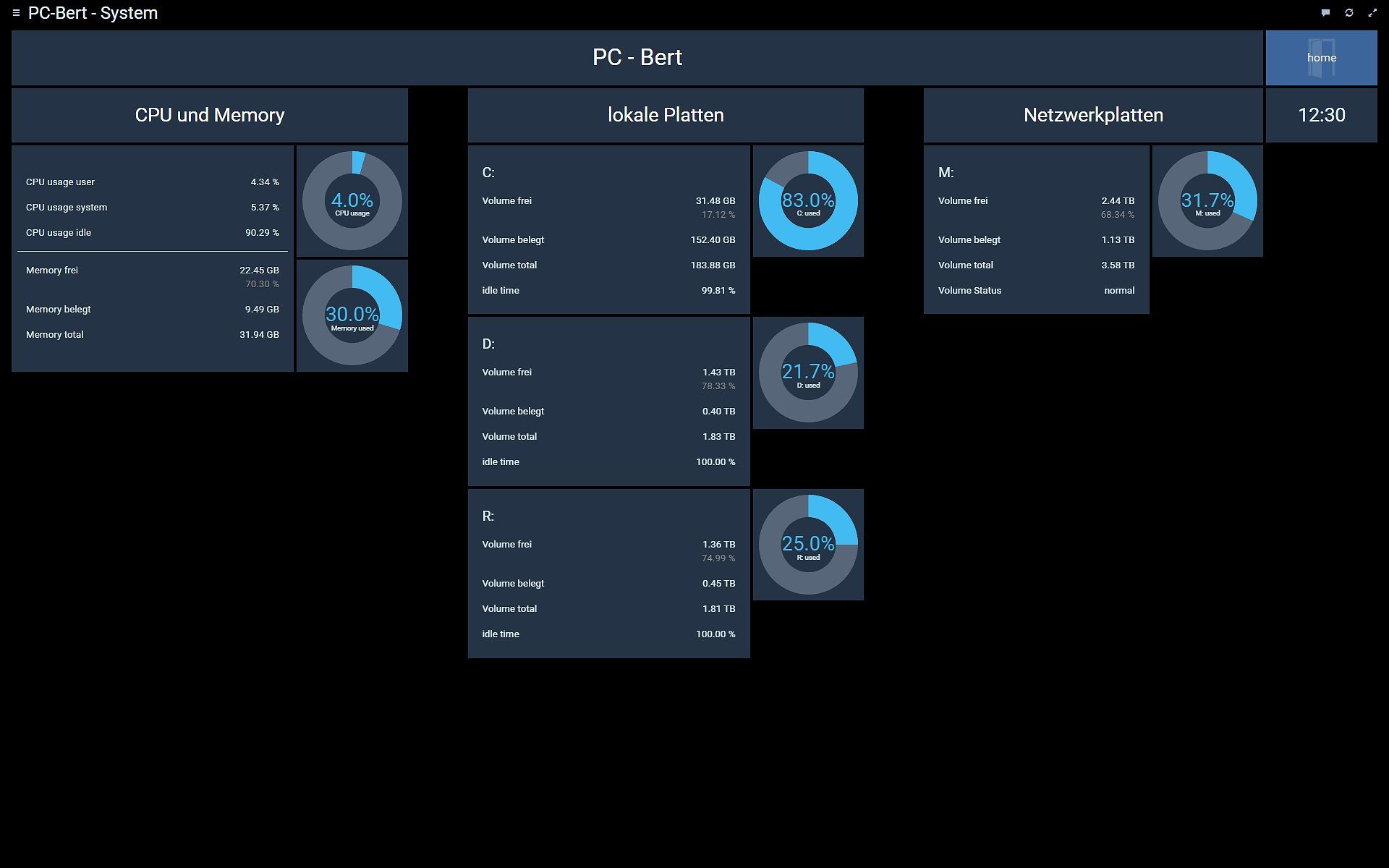
Die Daten der Netzwerkplatte, ein Synology-NAS, kommen über den Adapter "Synology NAS" in den iobroker.
Die Temperaturen im PC würde ich auch gern darstellen, da bin ich aber auch mit Telegraf noch nicht rangekommen.
-
Nun ist es geschafft, die Systemdaten des Windows-PC werden auf diesem mittels Telegraf gesammelt und mit MQTT an den iobroker gesandt, der auf einem Raspberry Pi läuft.
Von dort aus erfolgt u.a. die Visualisierung mit HABpanel: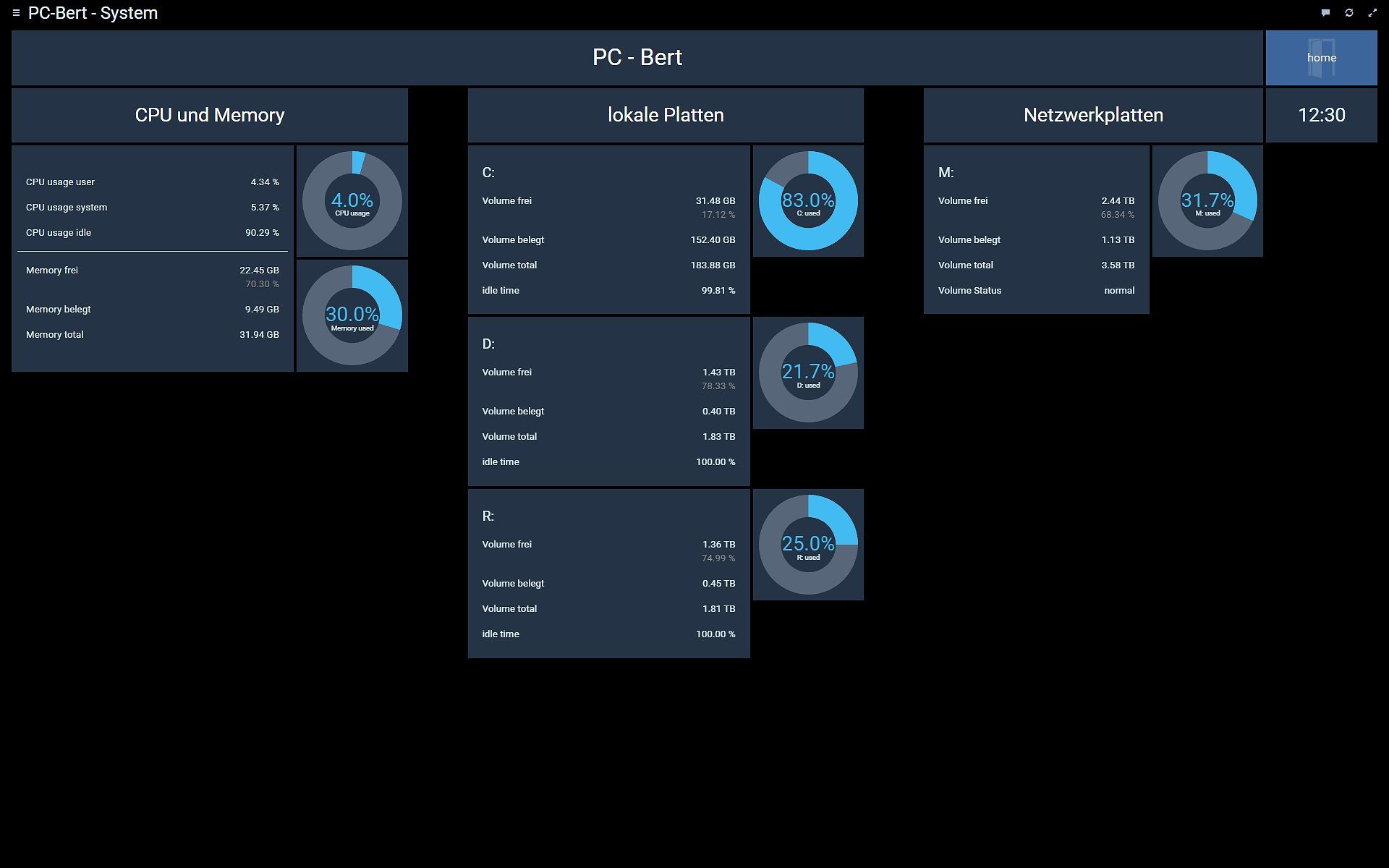
Die Daten der Netzwerkplatte, ein Synology-NAS, kommen über den Adapter "Synology NAS" in den iobroker.
Die Temperaturen im PC würde ich auch gern darstellen, da bin ich aber auch mit Telegraf noch nicht rangekommen.
@jahnbes die temp sache check ich auch nicht
mache das so (etwas umständlich):
https://forum.iobroker.net/topic/27520/cpu-temperatur-win-pc-in-iobroker-darstellen
-
Nun ist es geschafft, die Systemdaten des Windows-PC werden auf diesem mittels Telegraf gesammelt und mit MQTT an den iobroker gesandt, der auf einem Raspberry Pi läuft.
Von dort aus erfolgt u.a. die Visualisierung mit HABpanel: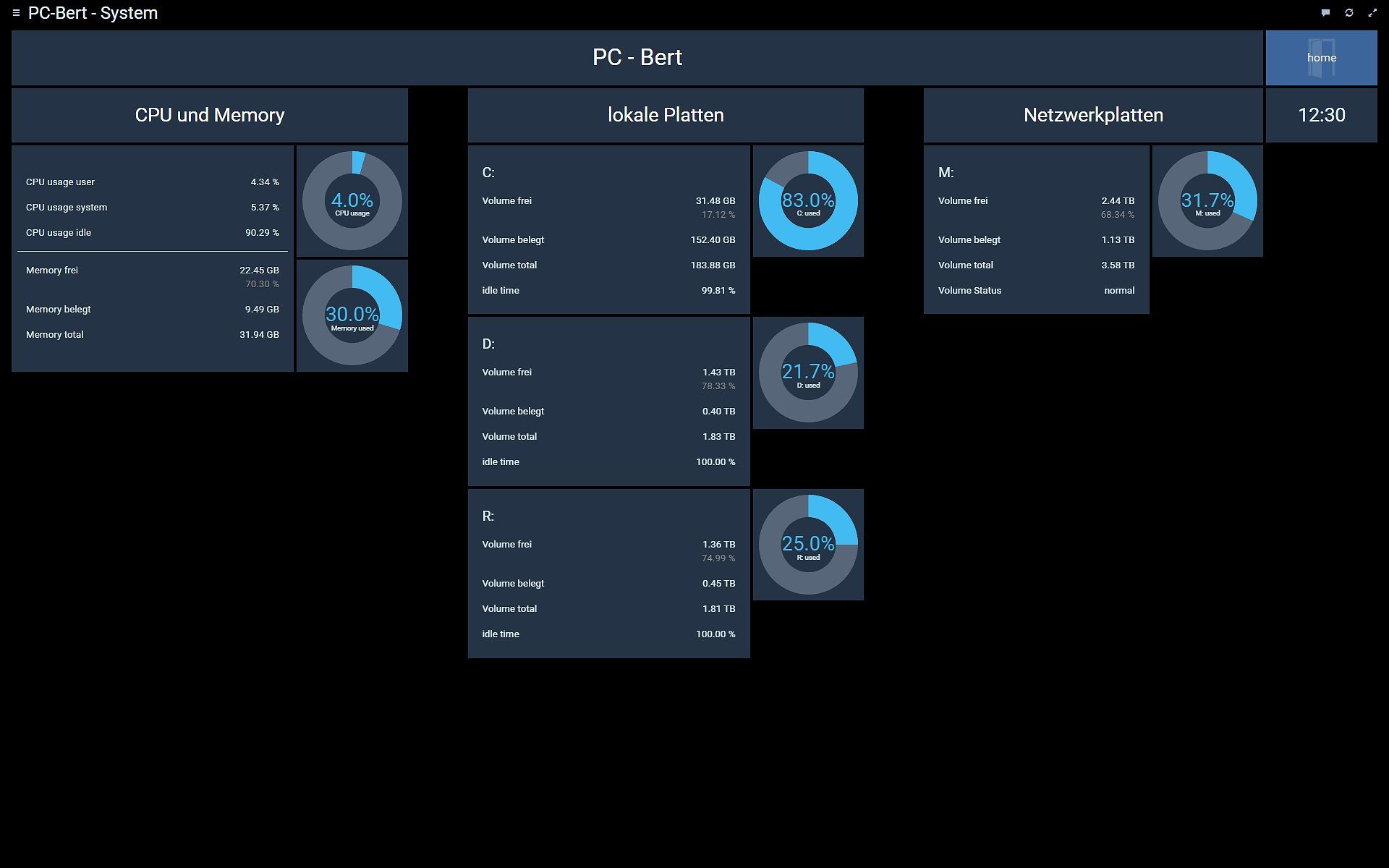
Die Daten der Netzwerkplatte, ein Synology-NAS, kommen über den Adapter "Synology NAS" in den iobroker.
Die Temperaturen im PC würde ich auch gern darstellen, da bin ich aber auch mit Telegraf noch nicht rangekommen.
-
Nun ist es geschafft, die Systemdaten des Windows-PC werden auf diesem mittels Telegraf gesammelt und mit MQTT an den iobroker gesandt, der auf einem Raspberry Pi läuft.
Von dort aus erfolgt u.a. die Visualisierung mit HABpanel: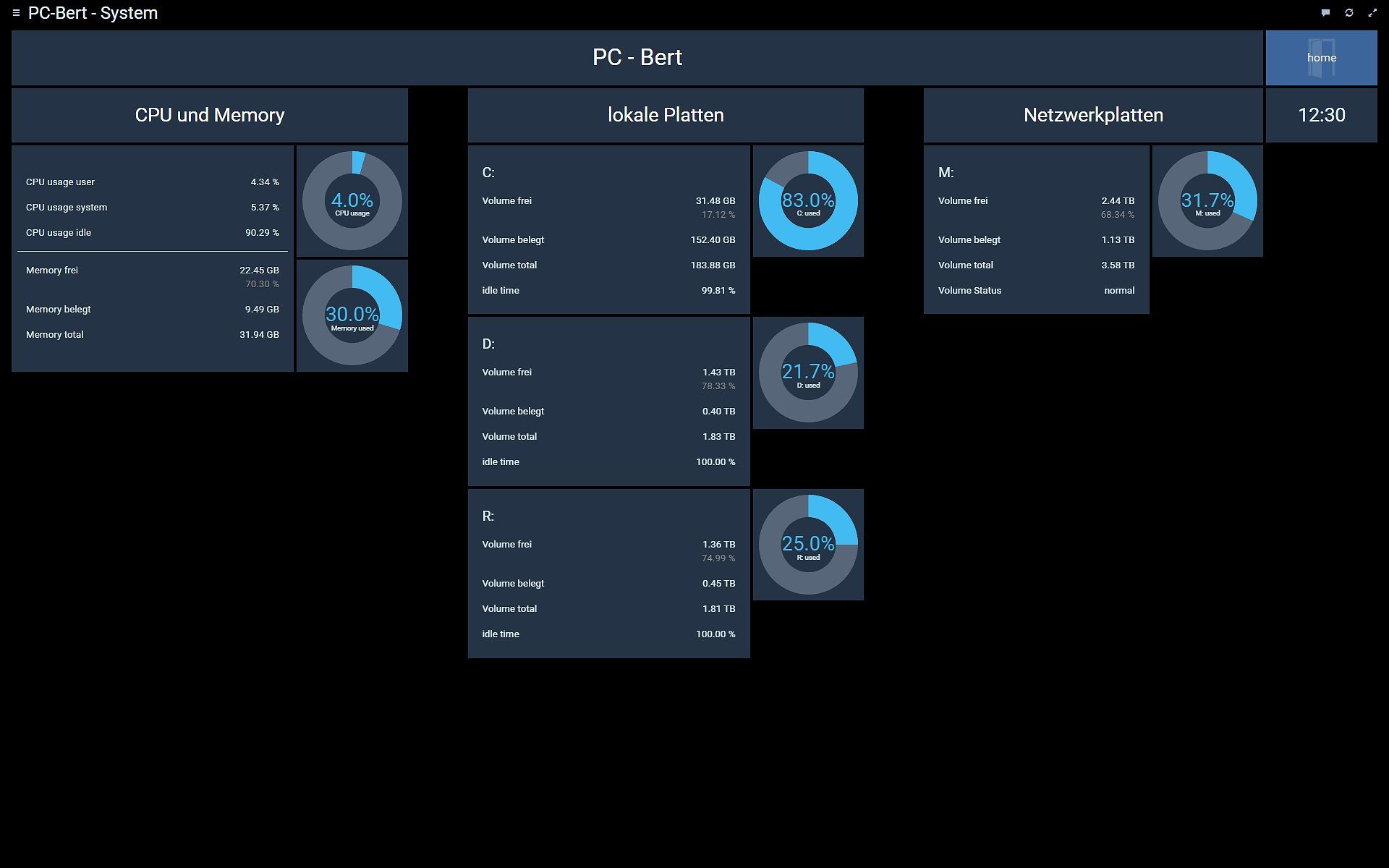
Die Daten der Netzwerkplatte, ein Synology-NAS, kommen über den Adapter "Synology NAS" in den iobroker.
Die Temperaturen im PC würde ich auch gern darstellen, da bin ich aber auch mit Telegraf noch nicht rangekommen.
das hier downloaden und laufen lassen - als service oder beim startup - zum testen einfach aufrufen
https://openhardwaremonitor.org/
das in conf:
[[inputs.exec]] interval = "30s" commands = ['powershell -executionpolicy bypass -File "C:/Program Files/telegraf/ohm.ps1"'] #data_format = "influx"das hier in den ordner, wo telegraf läuft - muss als file dort liegen:
im mqtt setting auf influx umstellen !
data_format = "influx"das hier enablen - darunter steht nix - nur diese zeile - ist die temp des motherboards
[[inputs.temp]] -
Kann mir jemand einen Tipp geben, in welche Richtung ich forschen und denken soll, für folgendes Problem, an dem ich schon seit einigen Stunden sitze:
Telegraf läuft auf einem Windows-PC, der iobroker mit mqtt auf einem Raspberry.
Ich will mit Telegraf auf dem Windows-PC Systemdaten sammeln und über mqtt an den iobroker senden, dort dann mit HaBPanel visualisieren. Das Ganze ohne InfluxDB.
Es geht auch soweit alles, die Daten laufen, nur stimmt das Format der im iobroker ankommenden Daten nicht.Frage ist, welches Outputformat in telegraf ich für den iobroker einstellen muss. Ich habe in Telegraf alle vorgeschlagenen Formate ausprobiert laut
https://docs.influxdata.com/telegraf/v1.20/data_formats/output/
aber nichts hat geholfen.Ich erwarte z.B. im Feld [mem] des iobrokers auf dem Raspberry EINEN Wert für die Speicherauslastung, es steht aber ein Sammelsurium von Werten drin:
"mem.available" 24441704448.000000 1636128710 source="PC-Bert" "mem.used" 9856364544.000000 1636128710 source="PC-Bert" "mem.used.percent" 28.737375 1636128710 source="PC-Bert" "mem.available.percent" 71.262625 1636128710 source="PC-Bert" "mem.total" 34298068992.000000 1636128710 source="PC-Bert"MOD-Edit: Code in code-tags gesetzt!
Was tun?
-
Ich habe es mir angesehen und eine Frage. Du setzt an einer Stelle
data_format = "influx"Für meine Anwendung muss ich aber
data_format = "json"setzen. Beißt sich das nicht, oder habe ich etwas falsch verstanden?
Gruß Bert.
-
Ich habe es mir angesehen und eine Frage. Du setzt an einer Stelle
data_format = "influx"Für meine Anwendung muss ich aber
data_format = "json"setzen. Beißt sich das nicht, oder habe ich etwas falsch verstanden?
Gruß Bert.
@jahnbes ist verwirrend
aber anders geht es nicht - sonst funkt. der hardware manager nicht - bzw die daten
bei mir kommt trotzdem alles richtig an -

-
@jahnbes
Es hat geklappt, das Problem
Windows-Systemdaten -> Telegraf (Windows-PC) -> MQTT -> iobroker (Raspberry)
ist gelöst!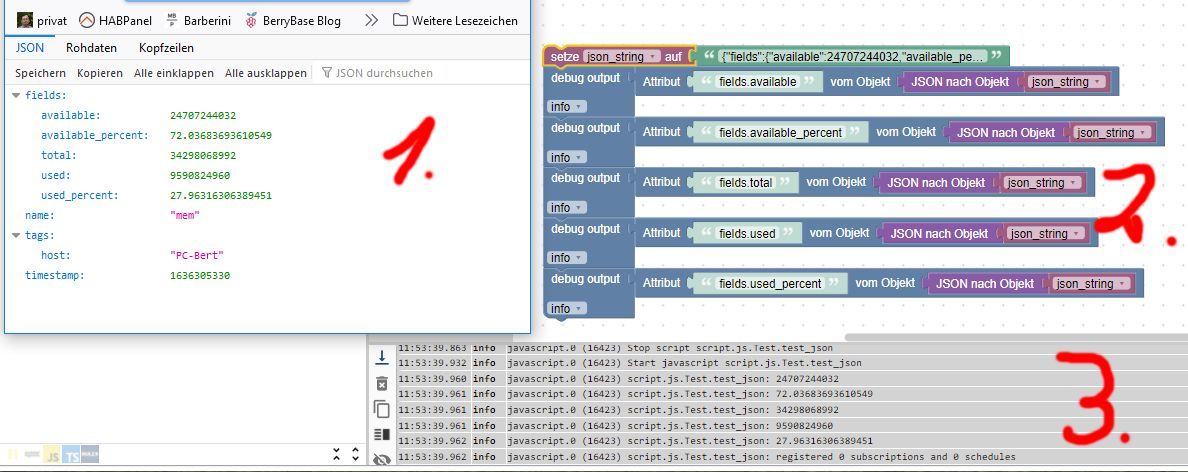
Unter [1.] sind die json-Daten zu sehen, wie sie Telegraf auf dem Windows-PC sammelt und über MQTT an den iobroker schickt, hier nur die Memory-Daten.
Unter [2.] das Testscript, mit dem der angekommene json-String im iobroker geparst und so in seine Bestandteile aufgeteilt wird.
Unter [3.] steht das Ergebnis, die einzelnen Memory-Werte, wie sie nun im iobroker zur Verfügung stehen.Das weitere ist Handarbeit, die unter [3.] stehenden einzelnen Werte werden in zuvor angelegte Datenpunkte im ioboker geschrieben und stehen nun zur Verfügung, zum Beispiel zur Visualisierung.
@jahnbes nee - warte nochmal - überprüfe gerade
-
Kann mir jemand einen Tipp geben, in welche Richtung ich forschen und denken soll, für folgendes Problem, an dem ich schon seit einigen Stunden sitze:
Telegraf läuft auf einem Windows-PC, der iobroker mit mqtt auf einem Raspberry.
Ich will mit Telegraf auf dem Windows-PC Systemdaten sammeln und über mqtt an den iobroker senden, dort dann mit HaBPanel visualisieren. Das Ganze ohne InfluxDB.
Es geht auch soweit alles, die Daten laufen, nur stimmt das Format der im iobroker ankommenden Daten nicht.Frage ist, welches Outputformat in telegraf ich für den iobroker einstellen muss. Ich habe in Telegraf alle vorgeschlagenen Formate ausprobiert laut
https://docs.influxdata.com/telegraf/v1.20/data_formats/output/
aber nichts hat geholfen.Ich erwarte z.B. im Feld [mem] des iobrokers auf dem Raspberry EINEN Wert für die Speicherauslastung, es steht aber ein Sammelsurium von Werten drin:
"mem.available" 24441704448.000000 1636128710 source="PC-Bert" "mem.used" 9856364544.000000 1636128710 source="PC-Bert" "mem.used.percent" 28.737375 1636128710 source="PC-Bert" "mem.available.percent" 71.262625 1636128710 source="PC-Bert" "mem.total" 34298068992.000000 1636128710 source="PC-Bert"MOD-Edit: Code in code-tags gesetzt!
Was tun?
bei mqtt setting - ist json
bei dem[[inputs.exec]] interval = "30s" commands = ['powershell -executionpolicy bypass -File "C:/Program Files/telegraf/ohm.ps1"'] #data_format = "influx"ist das dataformat auskommentiert
-
bei mqtt setting - ist json
bei dem[[inputs.exec]] interval = "30s" commands = ['powershell -executionpolicy bypass -File "C:/Program Files/telegraf/ohm.ps1"'] #data_format = "influx"ist das dataformat auskommentiert
Ok, ich hatte gepennt. Danke!



